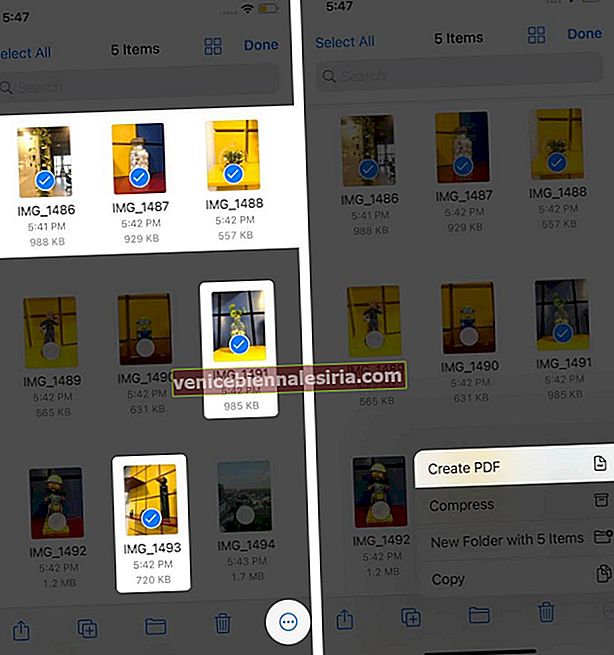Имате изображения в различни файлови формати като HEIC, JPEG, PNG и др. На вашия iPhone. Повечето от тези файлови формати са съвместими с всички основни платформи. Въпреки това може да се наложи да запазите снимки в PDF за документация за хартия или други специфични цели. В това ръководство ще покажа как вие три начина да конвертирате всяка снимка в pdf на iPhone и iPad.
- Как да конвертирате картинка в PDF на iPhone и iPad
- Запазване на снимки като PDF на iPhone и iPad с помощта на приложението Файлове
- Видео: Конвертиране на снимки в PDF с помощта на приложението за преки пътища
Как да конвертирате картинка в PDF на iPhone и iPad
- Отворете приложението Снимки на вашия iPhone и натиснете Албуми . Сега натиснете Избор и изберете едно или няколко изображения.
- Докоснете бутона Споделяне .
- Изберете Печат от Листа за споделяне.
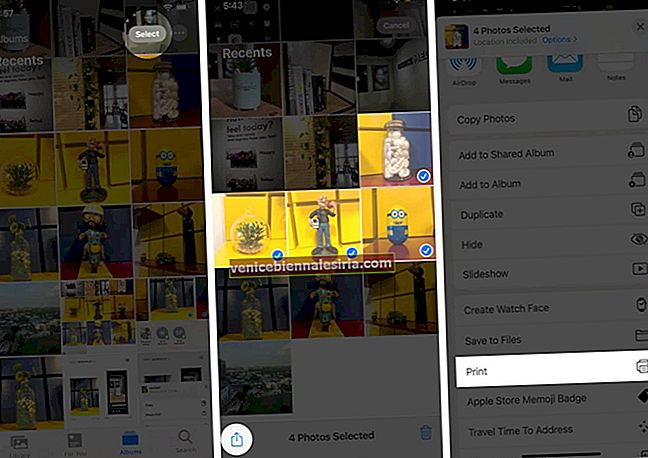
- Поставете два пръста върху визуализацията на снимката и издърпайте опцията Запазване на PDF.
- Докоснете отново иконата за споделяне и изберете как искате да споделите преобразувана снимка в PDF файл.
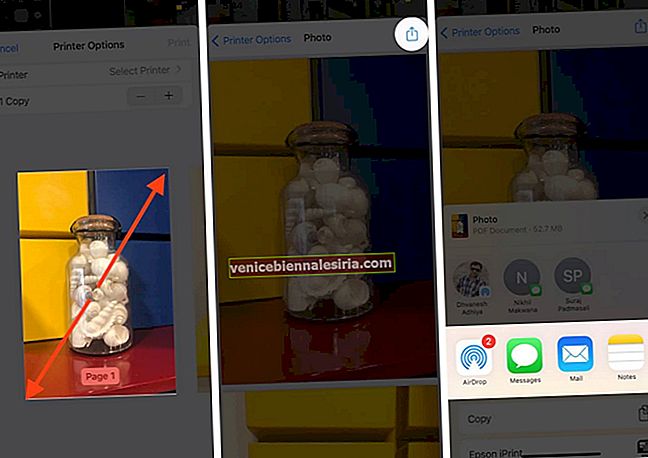
Използвайте приложението Books от Share Sheet, за да превърнете снимка в PDF
- Изберете снимките и натиснете бутона Споделяне .
- Докоснете Книги от Листа за споделяне. Плъзнете хоризонтално по реда на иконите на приложения, ако е необходимо.
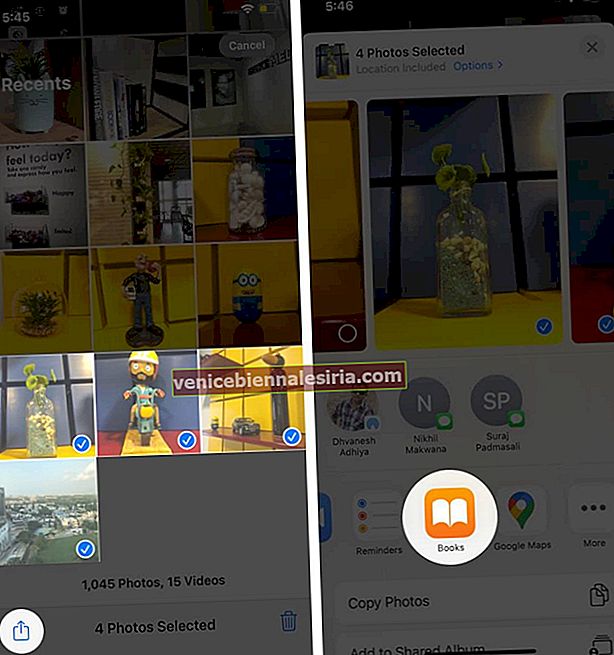
- Снимките автоматично ще се преобразуват в PDF файл и ще се отворят в приложението Книги. Там ще се спаси.
- Докоснете екрана и след това докоснете <, за да се върнете назад.
- След това докоснете иконата Още (три точки).
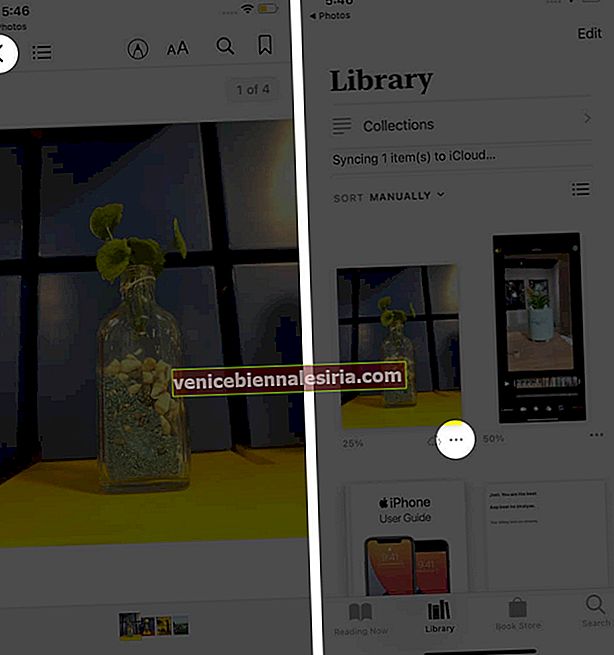
- Изберете Споделяне на PDF, за да го изпратите чрез произволен носител.
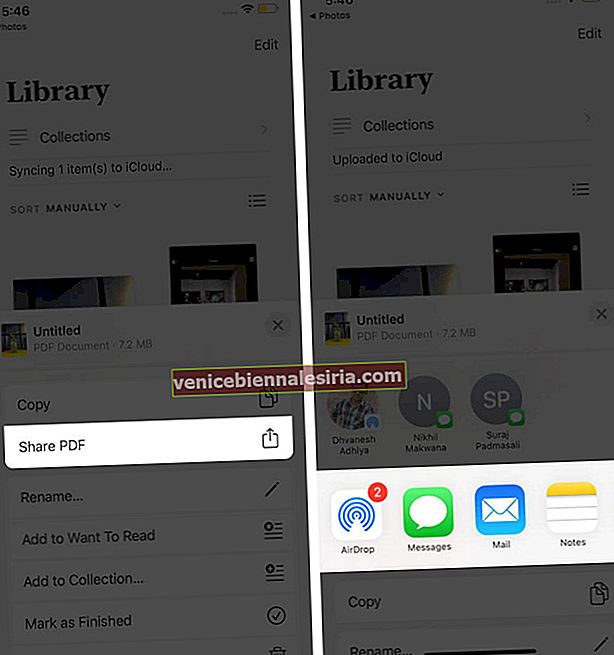
Можете да научите повече за приложението Книги в пълното ни ръководство.
Запазване на снимки като PDF на iPhone и iPad с помощта на приложението Файлове
Вграденото приложение Files ви позволява бързо да създавате PDF файлове. За целта обаче снимката трябва да бъде запазена в нея. Така че, ако вече имате изображения тук, моля, продължете със стъпките. Ако те са в Drive, Dropbox, One Drive и т.н., можете да видите как да активирате тези облачни услуги на трети страни в приложението Files.
Или, за да копирате снимките от приложението Снимки в приложението Файлове: Изберете изображенията в приложението Снимки → натиснете бутона Споделяне → Запазване във файлове .

След като нещата са настроени, ето стъпките за създаване на PDF от снимки на iPhone.
- Отворете приложението Файлове и намерете изображението.
- За да конвертирате едно изображение в PDF : Натиснете продължително изображението и изберете Създаване на PDF .
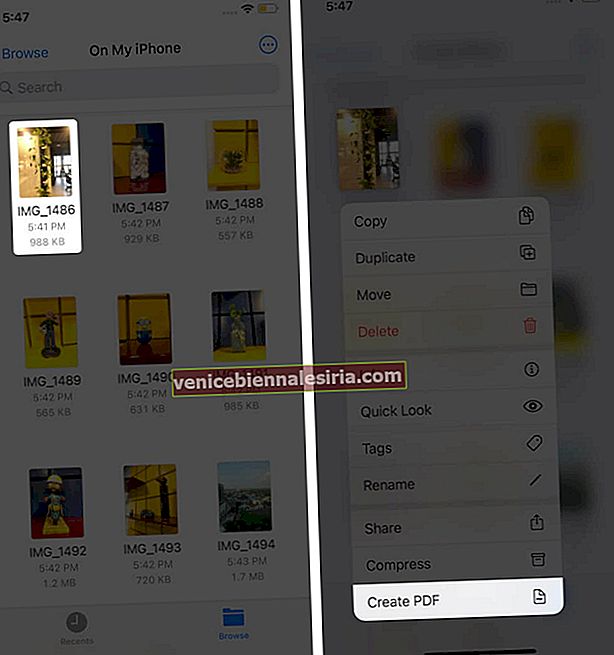
- За да конвертирате няколко изображения в PDF : Докоснете иконата на многоточие (три точки в кръг) горе вдясно и натиснете Избор .
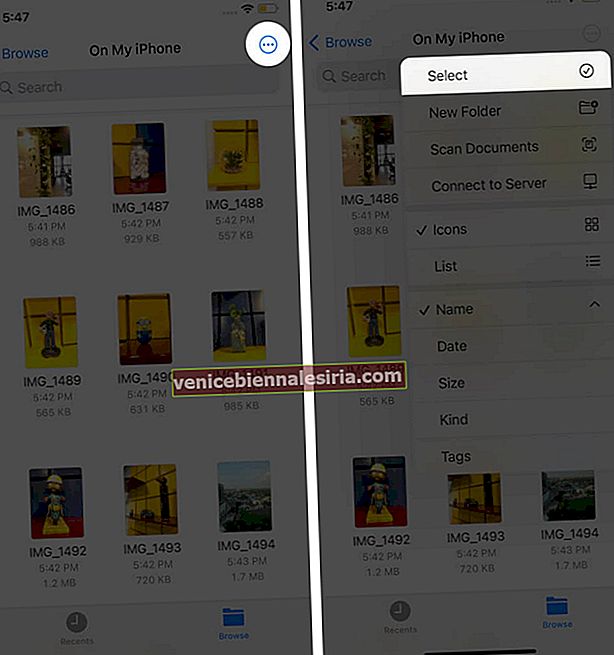 Сега натиснете няколко снимки. След като приключите, докоснете иконата на многоточие отдолу вдясно и изберете Създаване на PDF .
Сега натиснете няколко снимки. След като приключите, докоснете иконата на многоточие отдолу вдясно и изберете Създаване на PDF .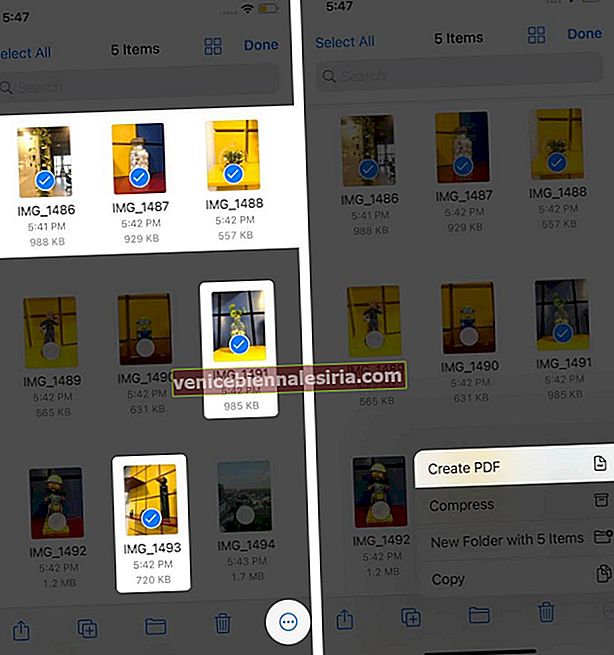
Приложението Файлове ще направи PDF от тези изображения. Ще се запази на същото място като оригиналните снимки. Можете да видите пълното ни ръководство за използване на приложението Файлове за копиране, преместване или споделяне на този PDF.
Видео: Конвертиране на снимки в PDF с помощта на приложението за преки пътища
Изключване
Надявам се горното ръководство да ви е помогнало да конвертирате снимки в PDF на iPhone. И трите метода са еднакво приятелски. Но любимият ми включва използването на приложението Книги. С това PDF файлът се създава бързо и безопасно, съхранява се там за бъдеща употреба.
Освен това можете да използвате и приложения на трети страни като PDF Expert (преобразуването на изображения в PDF е професионална функция). Конвертирайте снимки в PDF на iPhone
ПРОЧЕТЕТЕ СЛЕДВАЩО:
- Превърнете Live Photos в GIF файлове на iPhone и iPad
- Добавете надпис към снимки и видеоклипове в iOS 14
- Как да получите метаданни на снимки на iPhone
- Как да възстановите изтрити снимки от iPhone или iPad
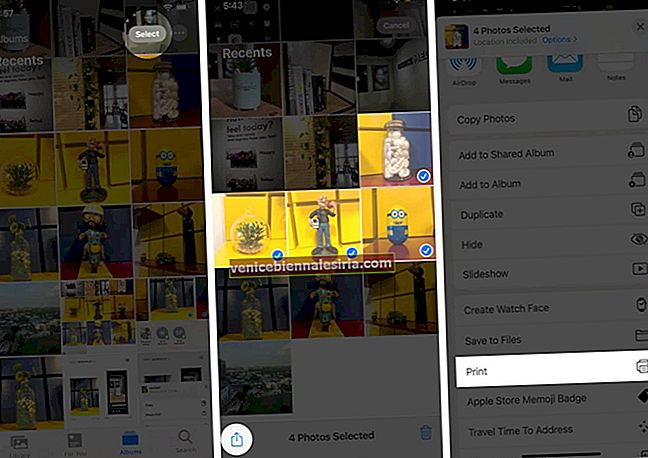
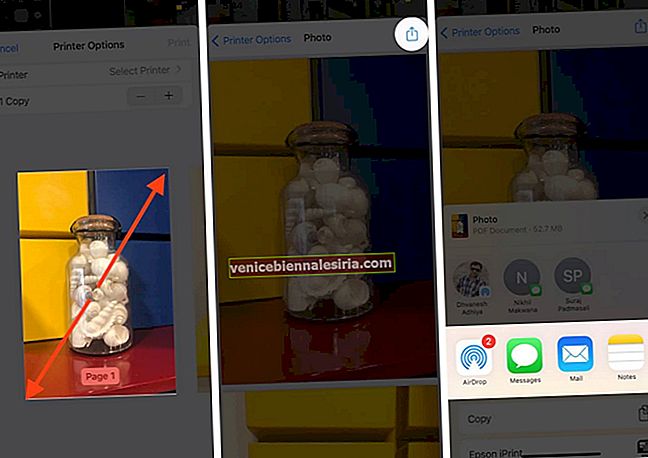
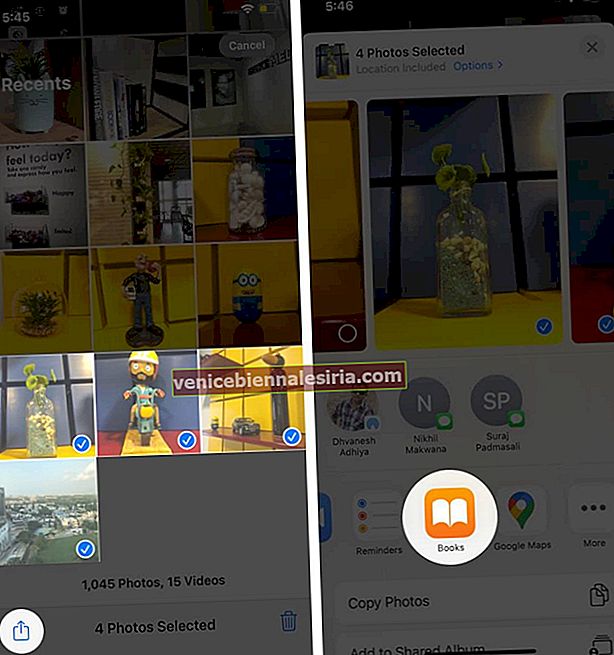
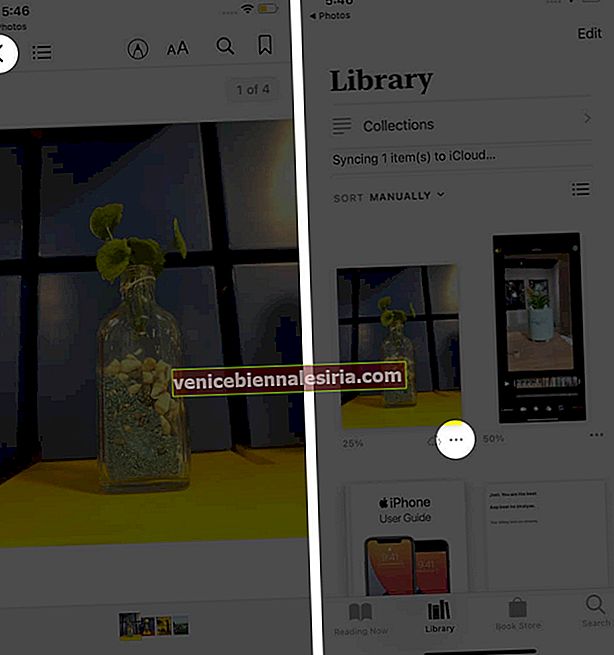
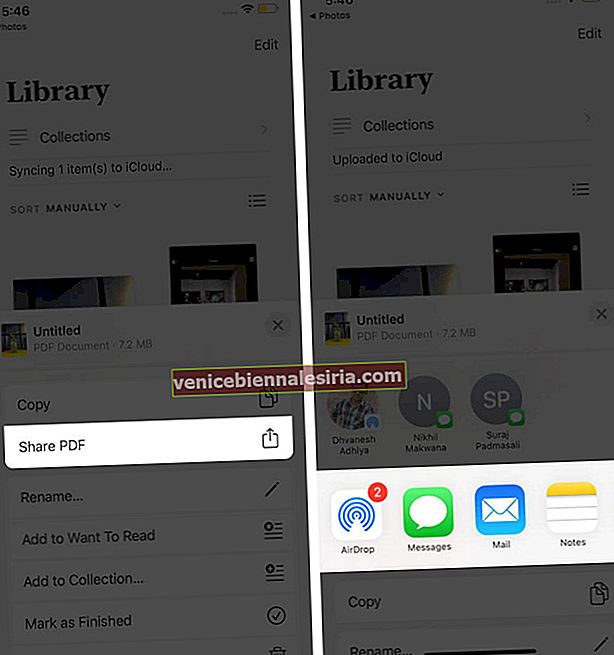
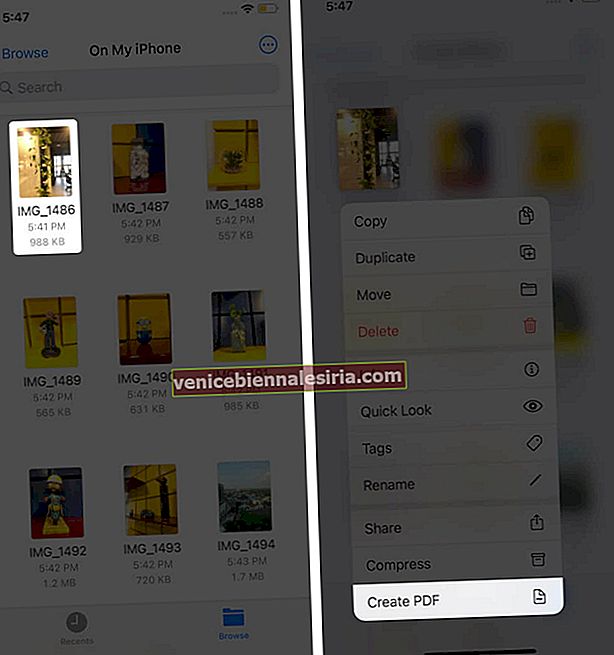
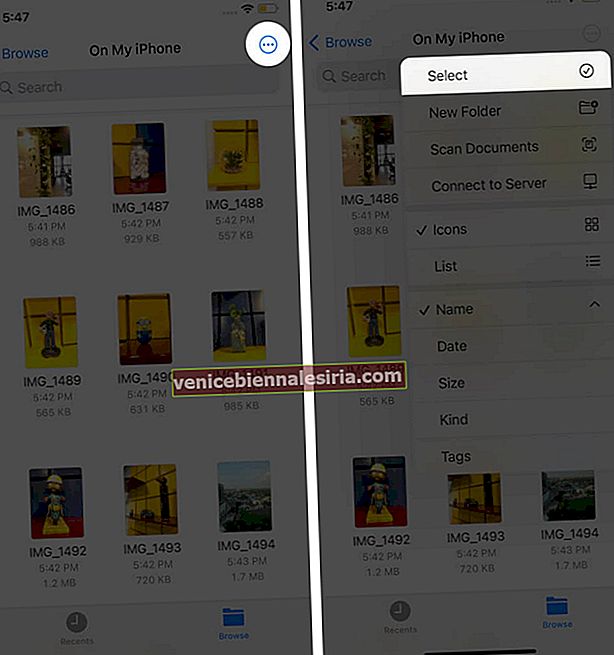 Сега натиснете няколко снимки. След като приключите, докоснете иконата на многоточие отдолу вдясно и изберете Създаване на PDF .
Сега натиснете няколко снимки. След като приключите, докоснете иконата на многоточие отдолу вдясно и изберете Създаване на PDF .